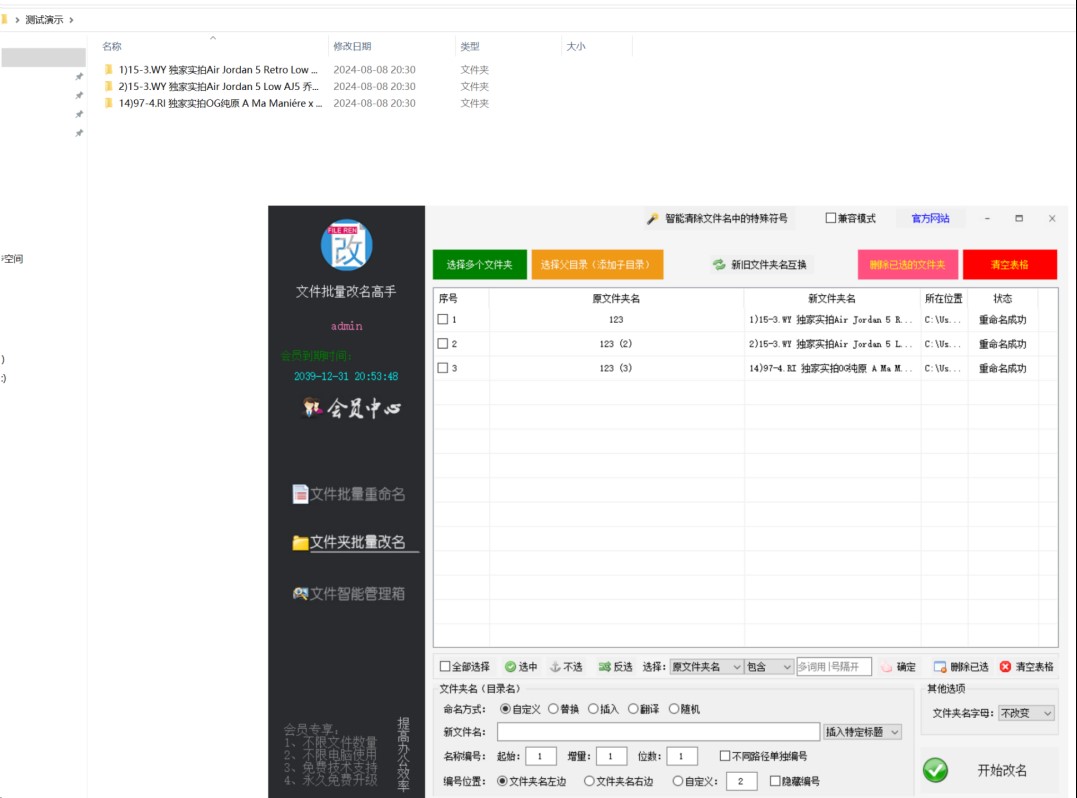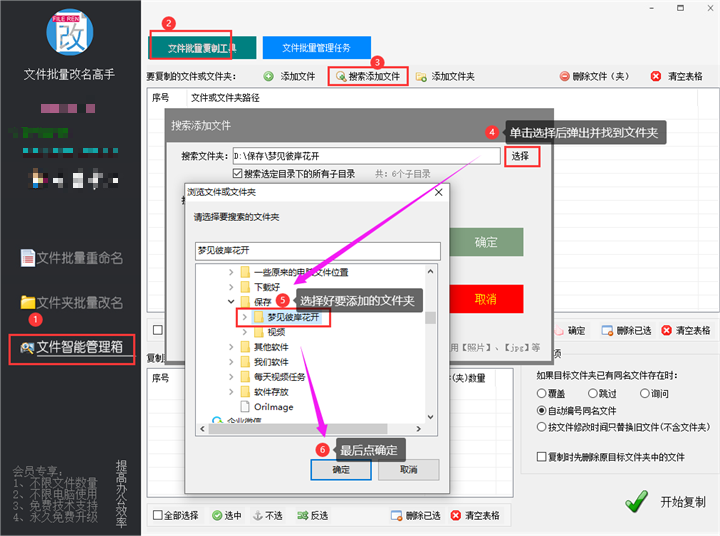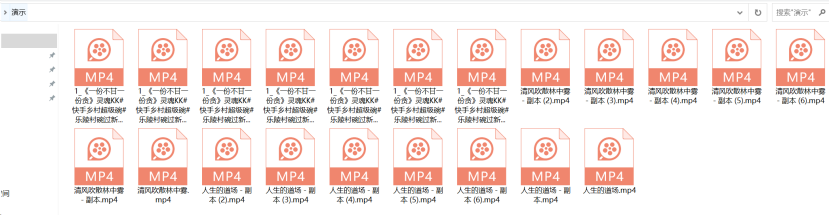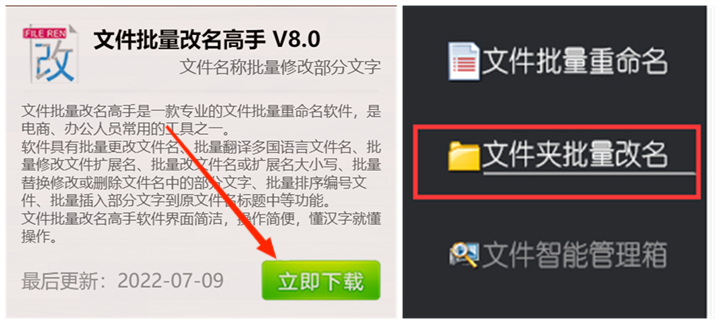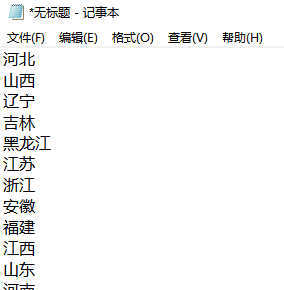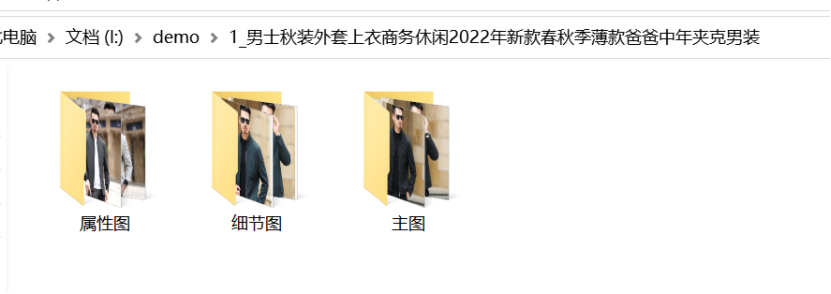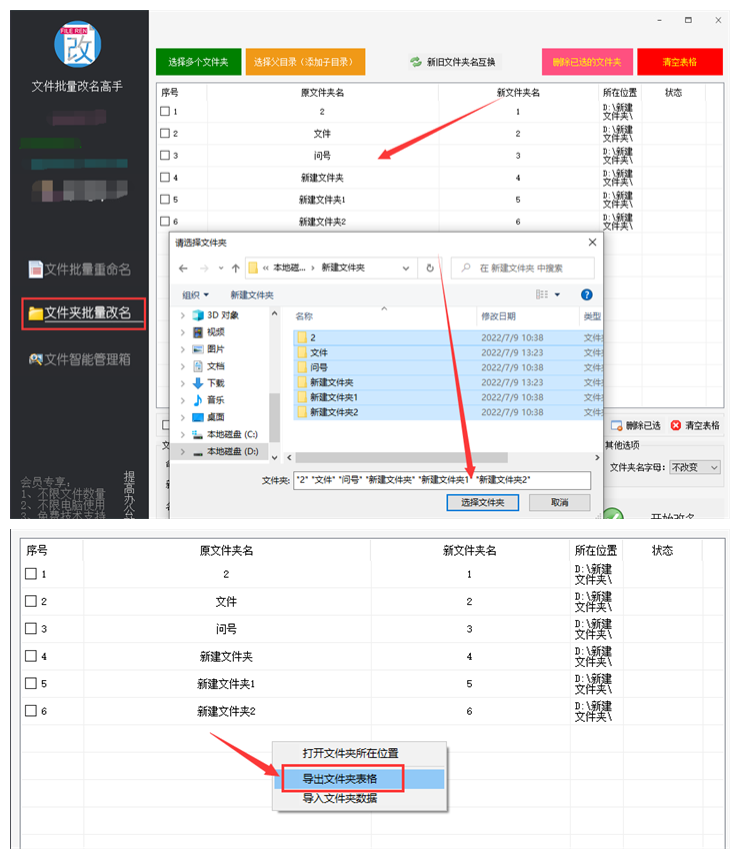批量删除文件夹中特殊符号的方法一列
工作中会经常遇到一些文件夹带有表情符号或其他国家语言的特殊符号,直接用文件批量改名高手软件修改文件夹名称,会出现改名失败的情况,这时我们就需要先把其中的特殊号删除掉才可以,具体要怎样操作呢?请看下面小编为您整理的方法。
1、添加含特殊符号的文件夹后,会在“原文件夹名”中显示问号,我们把表格导出来,如图:
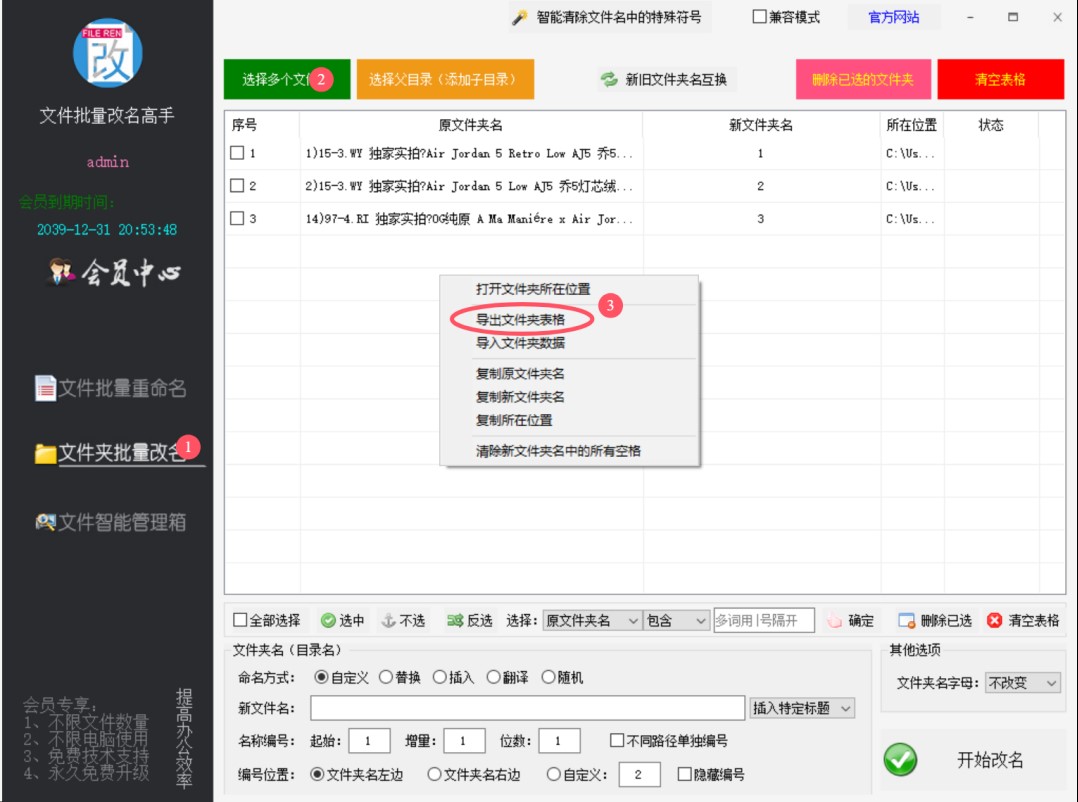
2、复制含问号的原文件夹名到记事本中,批量替换为空白的,如图:
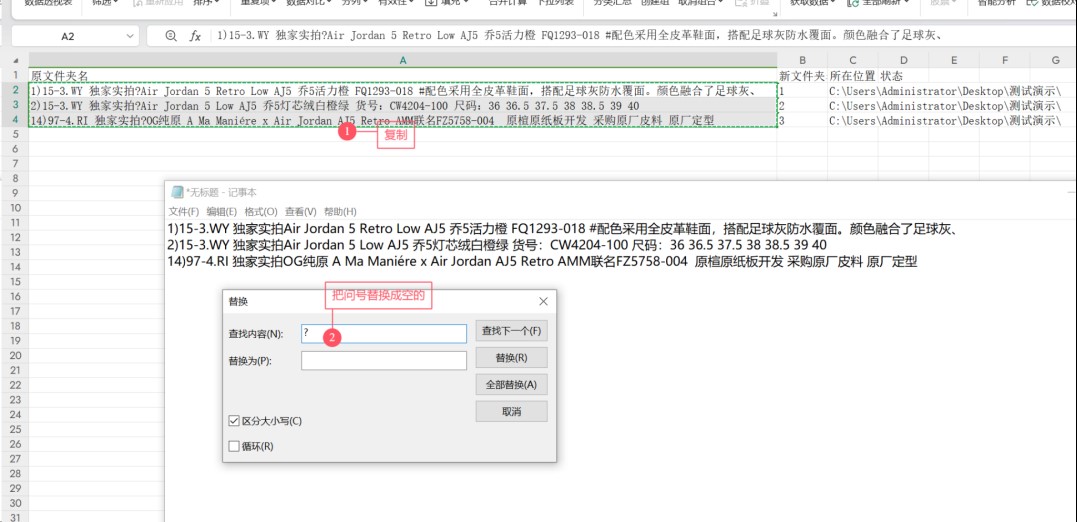
3、对原文件夹名我们全选后,按F2或点右键选择“重命名”,然后随便输入一个名称,如“123”,如图:
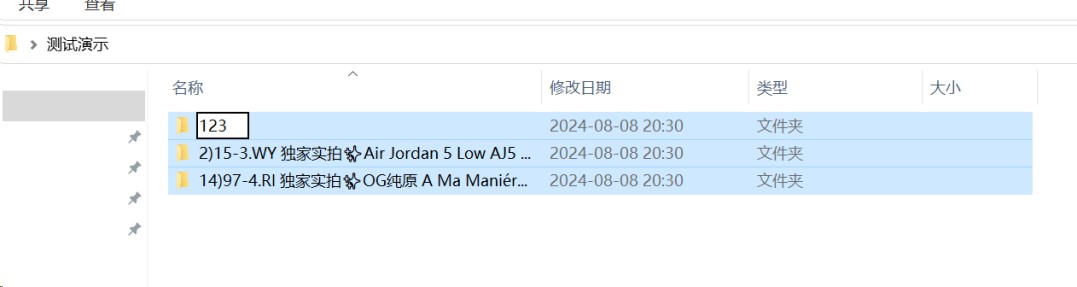
4、鼠标在空白点单击左键,就可以批量改成如下不含特殊符号的新名称,如图:
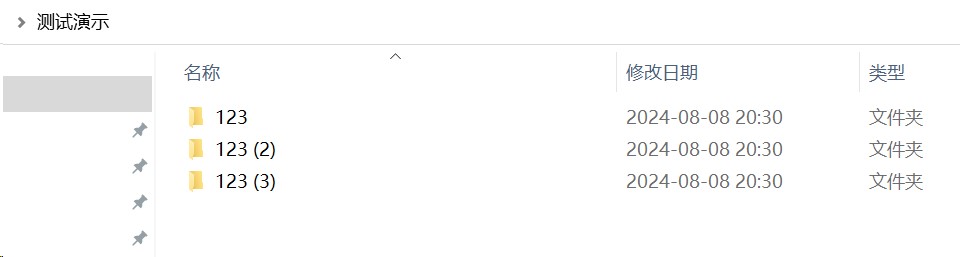
5、回到文件批量改名高手软件,先清空前面操作的记录,然后添加不含特殊符号的文件夹,再导出一个表格,如图:
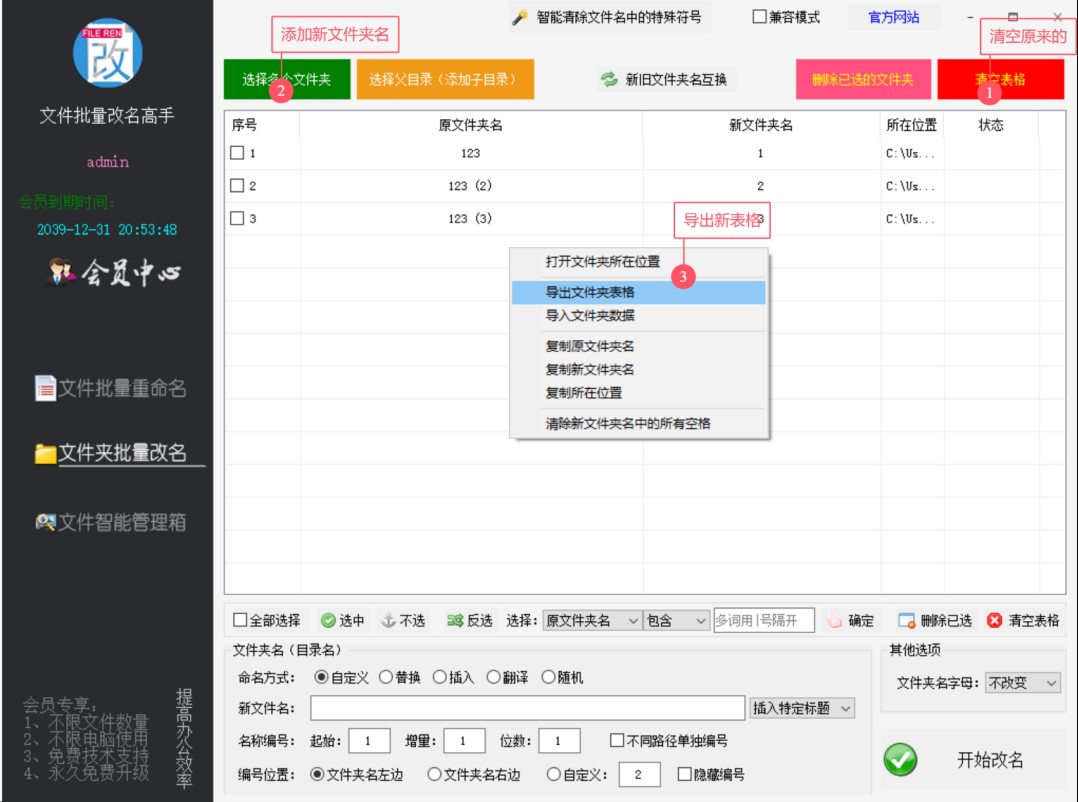
6、把记事本中去除掉问号的文件名复制到表格的“新文件夹名”中替换原来的数字名称,如图:
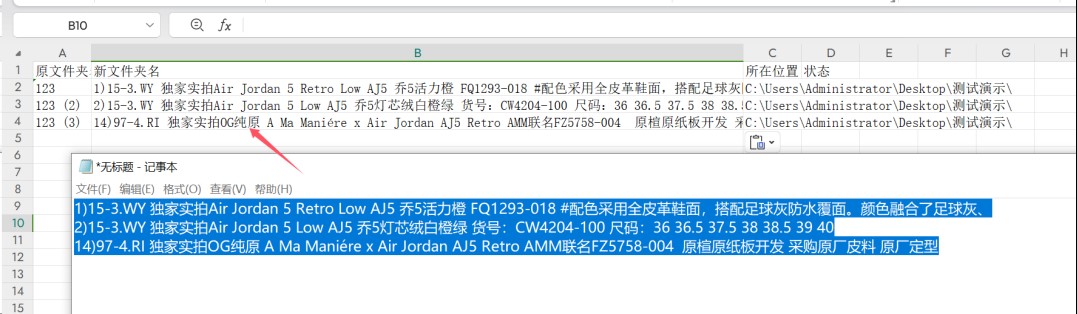
7、再回到文件批量改名高手软件,清空前面操作的记录,然后在表格处点右键,选择“导入文件夹数据”,如图:
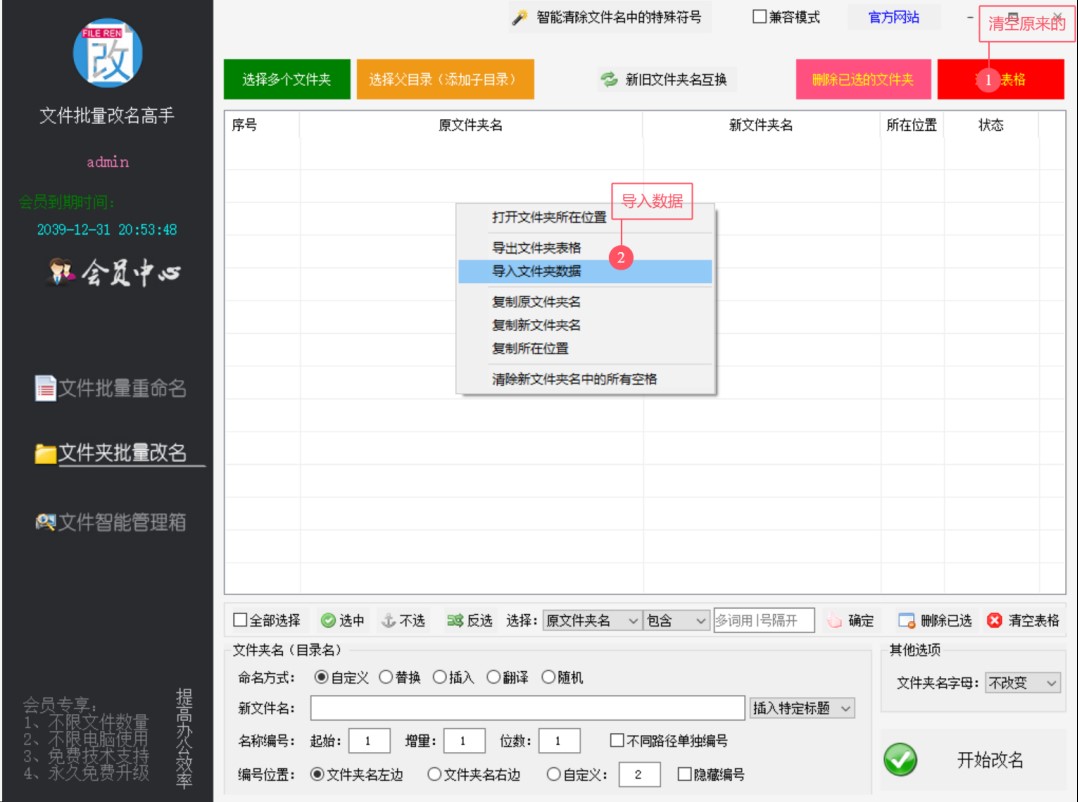
8、选择表格中的“原文件夹名”、“新文件夹名”、“所在位置”三列,复制后,到文件批量改名高手软件中,点“智能粘贴”,就可以一次把三列数据都粘贴进去(也可以一次复制一列来粘贴,但不能点智能粘贴),如图:

9、最后点“开始改名”,就可以看到新文件夹名称中已经不再有特殊符号了,如图: